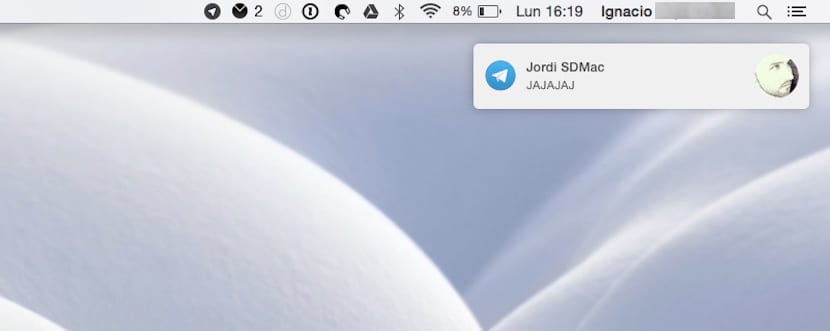Mit dem Eintreffen von Benachrichtigungen an OS X scheint sich unsere Arbeitsweise erheblich verbessert zu haben. Aber zu anderen Zeiten werden die Benachrichtigungen glückselig y no hacen más que molestar, sobre todo si estamos viendo una película o realizando algo importante y para la que necesitamos justo esa parte de la pantalla en la que se muestra la notificación. Lo mejor para evitar que las notificaciones se conviertan en molestas es habilitar el modo No molestar. Pero en otras ocasiones, cuando estamos realizando cualquier cosa habitual el espacio de tiempo que ocupan las notificaciones nos pueden parecer cortos, ya que no nos da tiempo a visualizarlas por completo. Para ello, desde SoydeMac os vamos a mostrar un pequeño tutorial para establecer el tiempo que queremos que las notificaciones aparezcan en pantalla.
Ändern Sie die Zeit, zu der Benachrichtigungen auf dem Bildschirm angezeigt werden
- Zuerst gehen wir zum Terminal oder klicken direkt auf die Suchlupe und geben Terminal ein, um es zu öffnen.
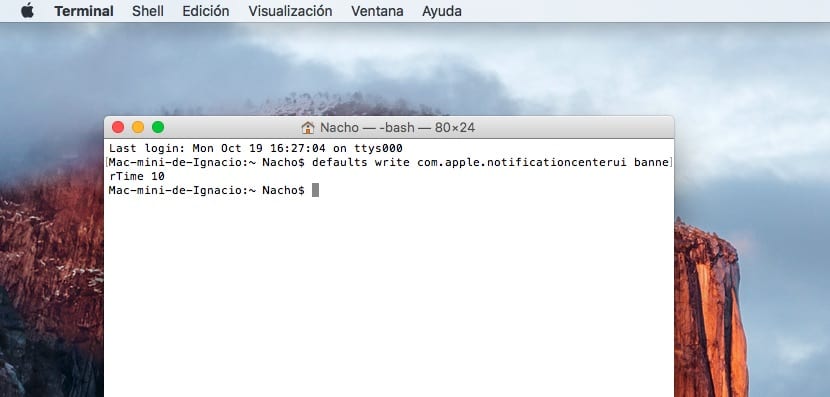
- Als nächstes kopieren wir den folgenden Text und fügen ihn ein: Standardeinstellungen schreiben com.apple.notificationcenterui bannerTime 10Wenn Sie die Zahl 10 ändern, möchten wir für die Sekunden die Benachrichtigungen, die jedes Mal angezeigt werden, wenn wir etwas für die Dauer erhalten.
- Sobald die Änderung vorgenommen wurde, starten wir den Computer neu, damit die Änderungen wirksam werden.
Wenn Sie 10 Sekunden eingestellt haben und es im Vergleich zu den fünf Sekunden, die in OS X El Capitan nativ eingestellt sind, wie eine Ewigkeit erscheint, befolgen Sie dieselben Schritte und geben Sie einen niedrigeren Wert ein, z. B. 7, und starten Sie den Mac erneut. Alles hängt von der Nützlichkeit der Benachrichtigungen ab oder ist für uns nicht realWenn wir dies jedoch normalerweise nicht nutzen, ist es am besten, den Modus „Nicht stören“ immer zu aktivieren. Auf der anderen Seite, wenn Sie fast von ihnen abhängen, ist es am besten, die Zeit zu verlängern, in der sie angezeigt werden, um genügend Zeit zu haben, um sie zu visualisieren, sobald wir fertig sind, was wir getan haben.